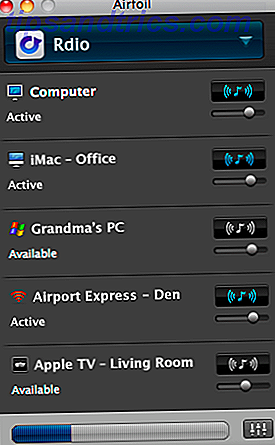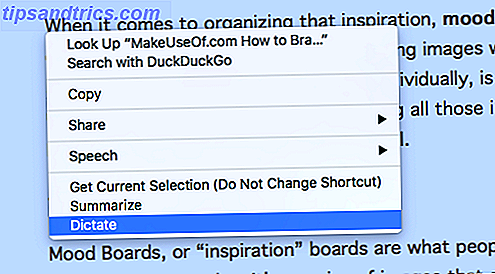
Tu Mac puede leer cualquier texto Tu Mac puede leer cualquier texto para ti, así es como tu Mac puede leer cualquier texto para ti, así es como si quieres escuchar un artículo mientras haces otra cosa o quieres que otra voz lea tu escritura de nuevo en con fines de corrección, OS X viene con todo lo que necesita. Lea más, pero hay algunas deficiencias notables. No puede pausar o adelantar lo que se lee, por ejemplo: detenerse es básicamente su única opción. Tampoco puede seguir la lectura ni hacerse una idea de cuánto tiempo dura el texto.
En este estado, el motor de texto a voz integrado de Apple es una función sin interfaz. Dictater es un simple programa de Mac que corrige eso.
Esta aplicación utiliza la funcionalidad incorporada de texto a voz, pero ofrece controles adicionales. Con él, tendrá las características que espera de cualquier cosa que reproduzca audio: pause, play, fast-forward y rewind. Y también hay un "modo teleprompter", que resalta las palabras que se pronuncian cuando su computadora las lee.
Para usuarios que no son Mac, existen sitios web que ofrecen funcionalidad de conversión de texto a voz. 5 Sitios web para convertir instantáneamente texto a voz 5 sitios web para convertir texto a voz de forma instantánea Texto a voz (y lo contrario, en casos como Dragon Naturally Speaking) es una tecnología brillante que se puede usar de muchas maneras diferentes Desde Windows 'Microsoft Sam, texto a voz tiene ... Leer más, y los usuarios de Windows y Linux también deberían echar un vistazo eSpeak Darle a su computadora una voz con eSpeak [Windows y Linux] Darle a su computadora una voz con eSpeak [Windows & Linux ] Deje que su computadora hable. Instale eSpeak y puede hacer que su computadora diga algo, en una amplia variedad de idiomas. ¿Está buscando un programa ligero de texto a voz? Si desea escuchar ... Leer más.
Texto a voz en solo dos clics
Una vez que haya descargado la aplicación, iniciar Dictater es simple: simplemente resalte el texto que desea escuchar y luego abra el menú contextual. Desde aquí, solo necesita hacer clic en Dictar :
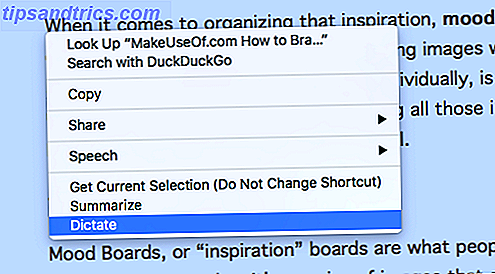
Solo así, su computadora comenzará a leer el texto por usted. Sin embargo, a diferencia de la opción "Comenzar a hablar" de Apple, verá controles para esta reproducción en la esquina inferior izquierda de la pantalla.

Estos controles son bastante obvios: puede pausar, por ejemplo, u omitir una oración o párrafos. La barra azul en la parte inferior indica progreso, y al hacer clic en la marca de verificación se cerrará Dictater. Al hacer clic en el ojo aparece lo que se llama modo teleprompter.

Esta es una ventana simple que muestra lo que se lee, la palabra actual siempre se resalta. Por lo que vale, también es posible personalizar la fuente:

¡Y eso es Dictater! Mi forma preferida de usar esto es en Safari: abro un artículo que me gustaría leer en voz alta en el Modo Reader, luego uso el comando + a para resaltar todo el texto. No es instantáneo, claro, pero es mucho más fácil que la funcionalidad anterior y mucho más fácil de controlar.
¿Listo para configurar todo esto? Aquí hay un breve recorrido.
Cómo configurar Dictater
Instala Dictater, luego ábrelo y no podrás hacer mucho. Básicamente, se muestra un conjunto de instrucciones:

Puede hacer clic en el botón Configuración del teclado para abrir la sección adecuada de sus preferencias de OS X. Desde aquí, haga clic en la pestaña Accesos directos, luego haga clic en Servicios en el panel izquierdo.

En el panel derecho, debes encontrar Dictate en la categoría Texto . Continúa y compruébalo, e incluso agrega un atajo de teclado para esta funcionalidad si lo deseas.
Personalmente tuve problemas con esto: no pude encontrar la opción Dictar en el menú Servicios en El Capitán. Al reiniciar mi Mac de alguna manera solucioné esto, así que dale una oportunidad si tienes problemas.
Cómo cambiar la voz
Dictater usa la voz que su Mac esté configurada para usar. Si no está satisfecho con eso, hay varias opciones que se pueden encontrar en la configuración de su Mac. Abra las Preferencias del Sistema, luego diríjase a Dictado y Discurso . Haga clic en la pestaña Texto a voz y puede cambiar la voz:

Haga clic en Personalizar si no se ofrecen las voces que le gustan, puede descargar más. Si desea que su Mac suene como Siri Cómo obtener la voz de Siri y hágala decir lo que quiera Cómo obtener la voz de Siri y hacer que ella diga lo que quiera Ya sea que esté creando clips de audio para su propia tecnología semanal podcast, o que buscan escribir sus propios videos de Sirof spoof: tener la voz de Siri en su Mac es increíble. Déjame mostrarte cómo ... Leer más, Samantha es la voz que estás buscando (suponiendo que estés acostumbrado al Siri estadounidense).
De lo contrario, solo navega por las voces hasta que encuentres algo que te guste. Hay acentos para la mayoría de las naciones de habla inglesa en la tierra (y más de unas pocas voces de broma de mediados de los 90). También puede cambiar la velocidad a la que su computadora lee texto, si lo desea.
¿Para qué usarías esto?
"Hacer que mi computadora me lea es un truco genial", podría estar diciendo, "¿pero para qué voy a usar esto?"
Muchas cosas. Aquí hay algunas cosas prácticas que puedo pensar:
- Revisión : su cerebro va a perder todo tipo de errores al leer su propio trabajo, especialmente si está editando algo inmediatamente después de escribirlo. Sin embargo, tenga su computadora le lea su trabajo y se sorprenderá de cuántos errores obvios le saltan directamente.
- Multitareas : si estás trabajando en algo que no requiere toda tu atención, pero también quieres recuperar algo de lectura, esto funcionará para ti.
- Educación : si estás aprendiendo un nuevo idioma, o simplemente estás viendo muchas palabras que no sabes cómo decir en voz alta, Dictater podría ser un profesor útil.
- Diversión : admítelo: a veces es genial hacer que un robot diga algo.
¿Qué vas a hacer que tu Mac lea?
Si espera ponerse al día con algunas noticias mientras cocina los platos o simplemente no tiene ganas de leer, a veces es agradable dejar que su computadora haga el trabajo por usted. Ahora quiero saber: ¿qué vas a hacer que tu Mac lea?
Vale la pena señalar que Mac también puede convertir el habla en texto, a resultados mixtos. Nuestro propio Bakari una vez intentó escribir un artículo con esa función. ¿Puedes escribir un artículo completo usando Dictado de voz en la Mac? Bueno, acabo de hacer (y esto es todo) ¿Puedes escribir un artículo completo usando dictado de voz en la Mac? Bueno, acabo de hacer (y esto es todo) Lo que estás leyendo ahora es un ejemplo del programa de dictado y discurso de Apple en acción. Puede ser útil para pasajes cortos, pero ¿puedes escribir un artículo completo con él? ¡Lea más, si tiene curiosidad sobre eso!